在 Windows 11 或 10 上启用或禁用 Microsoft Store 的 4 种方法
一分耕耘,一分收获!既然打开了这篇文章《在 Windows 11 或 10 上启用或禁用 Microsoft Store 的 4 种方法》,就坚持看下去吧!文中内容包含等等知识点...希望你能在阅读本文后,能真真实实学到知识或者帮你解决心中的疑惑,也欢迎大佬或者新人朋友们多留言评论,多给建议!谢谢!
- 点击进入:ChatGPT工具插件导航大全
以下是导致需要禁用Microsoft Store 的一些可能原因:
- 停止不需要的通知。
- 通过限制微软商店的后台进程来保存数据
- 为了提高安全性或隐私
- 解决与商店或其安装的应用程序相关的一些问题。
- 限制儿童、家庭成员或其他用户未经许可下载应用程序。
禁用或启用 Windows 应用商店的步骤
在学习本教程之前,禁用 Microsoft 商店也将停止安装任何需要其服务的应用程序。要使用该商店,用户需要以与阻止它相同的方式启用其服务。
1.阻止Windows Store后台服务
让我们从限制 Microsoft 商店作为后台服务运行的简单方法开始。这可以节省您系统的必要数据和 RAM 使用量,并阻止您接收必要的通知。
- 转到 Windows 10 或 11 搜索栏,或单击“开始”按钮。
- 搜索设置,当齿轮图标出现时,单击相同的图标将其打开。
- 单击左侧给出的应用程序选项。现在,从其他右侧选项中,选择“已安装的应用程序”。
- 通过向下滚动或使用顶部给出的搜索框搜索Mircosoft商店。
- 当您找到商店作为已安装的应用程序时,单击它前面的三个水平点。
- 从弹出菜单中选择“高级选项”。
- 向下滚动到“后台应用程序权限”。
- 单击“让这个应用程序在后台运行”文本下的下拉菜单。
- 选择从不选项。这将阻止 Windows 应用商店服务在后台运行。
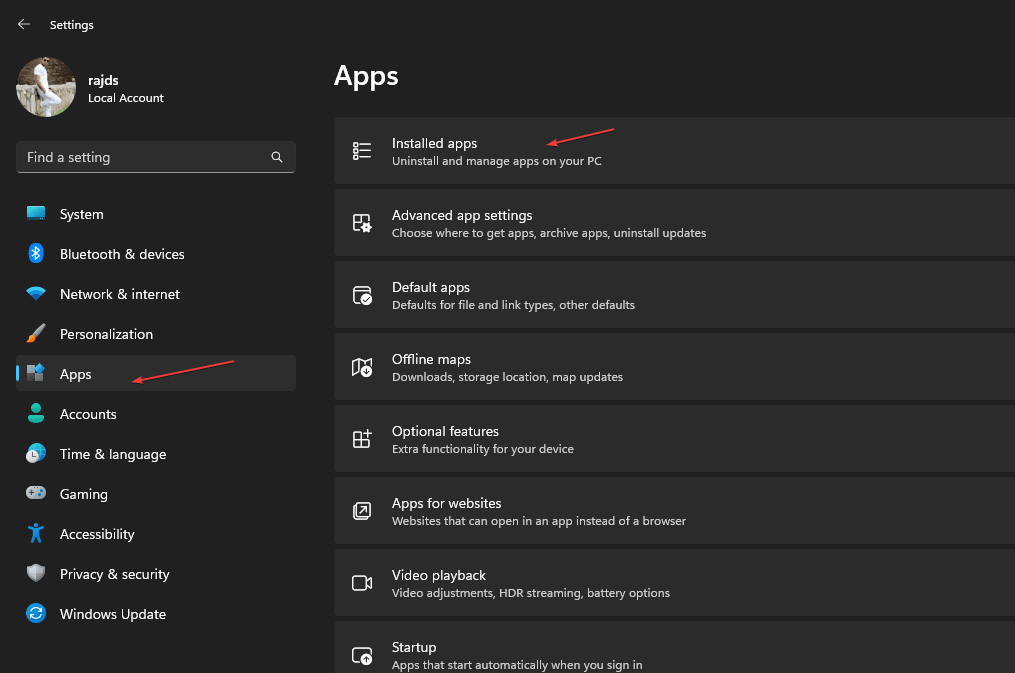
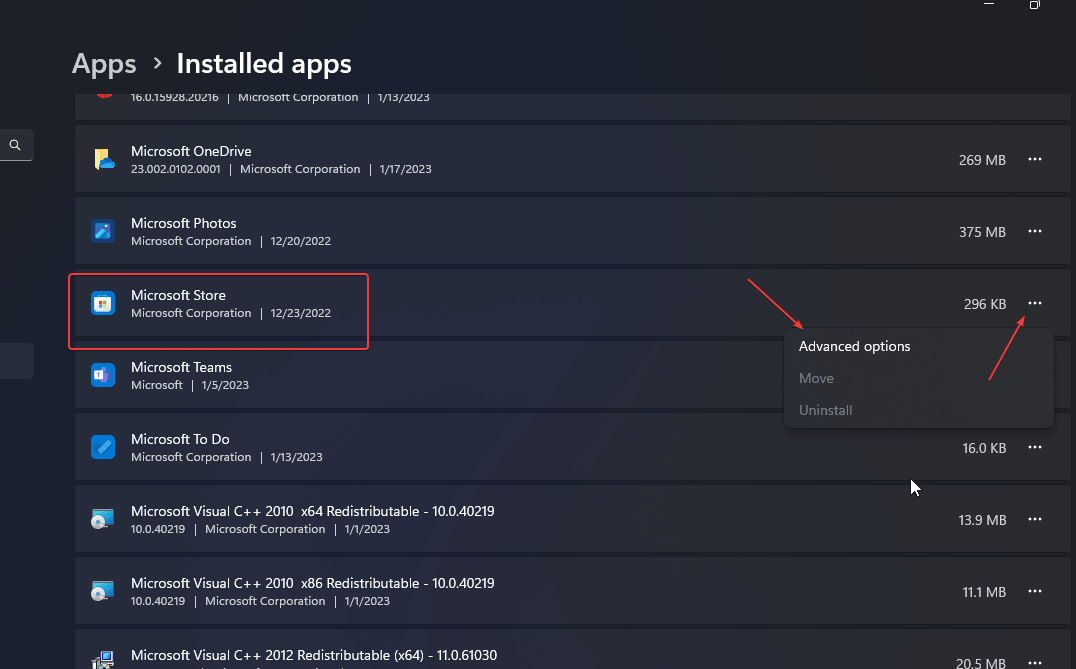
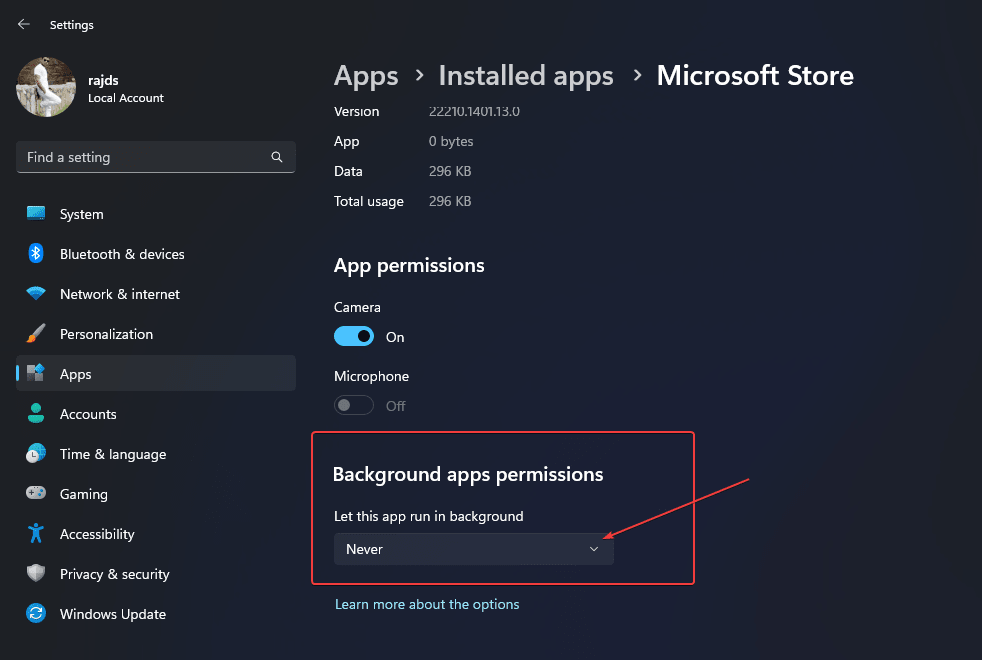
虽然默认情况下,商店的服务设置为以优化模式运行,但如果您想禁用它,请选择“从不”。而在未来,要让它再次在后台运行,您可以从相同的位置和选项进行操作。
2. 使用本地安全策略禁用 Microsoft Store
那些想要完全停用Windows 商店功能的人可以使用操作系统的本地安全策略功能。以下是可用于启用或禁用 Microsoft Store 应用的步骤。
- 单击 Windows 搜索或开始菜单按钮,然后在其中键入本地安全策略将其打开。
- 或者,您可以使用“运行”框命令,按Win+R,然后键入 –
secpol.msc然后按“确定”按钮。
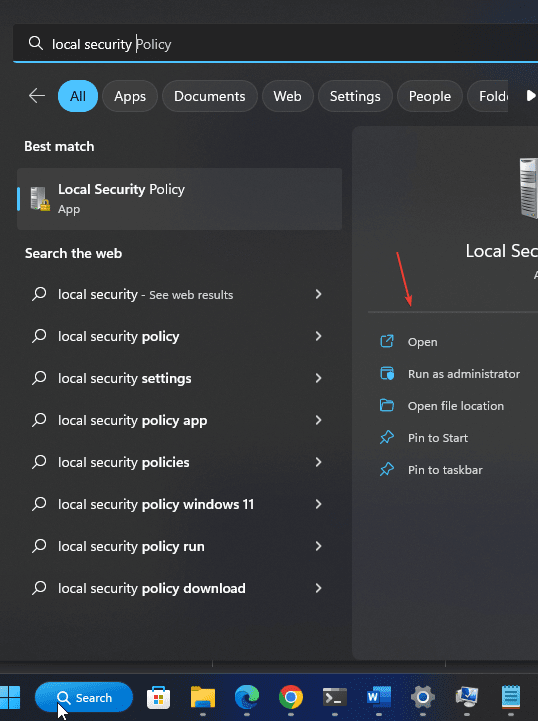
- 之后,找到“软件限制策略”文件夹并右键单击它。
- 选择“ New Software Restriction Policies ”创建一个新的。
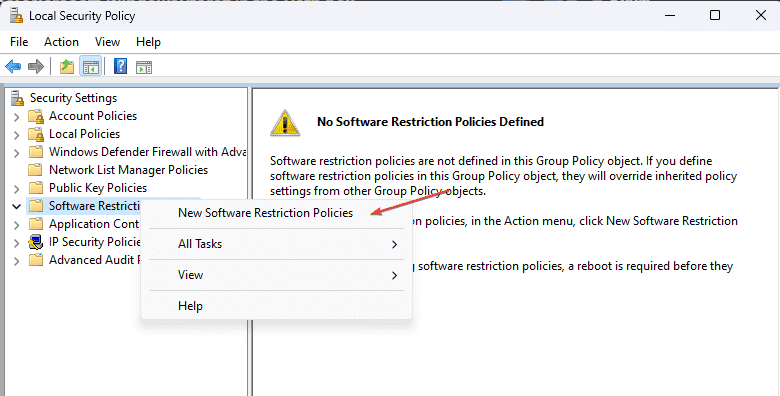
- 在右侧的对象类型下,您将看到一个带有“附加规则”文本的文件夹图标。右键单击它并选择“新路径规则... ”。
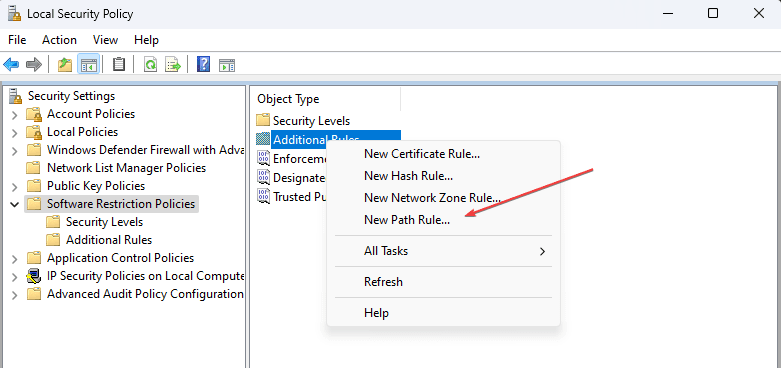
- 要禁用 Microsoft Store,请在路径中键入应用商店应用程序在 Windows 10 或 11 上的安装路径。为了方便您,我们已在此处提供。只需复制并粘贴即可。
C:\Program Files\WindowsApps\Microsoft.WindowsStore*
- 选择 level- Disallowed并点击Apply按钮。
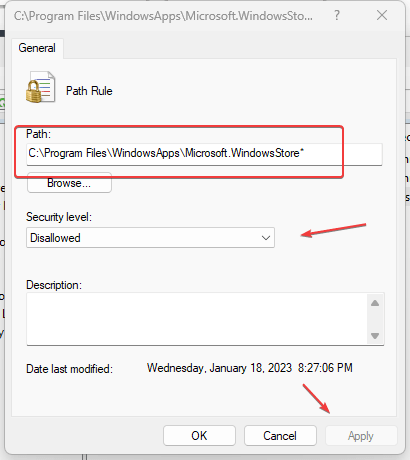
现在,当系统上的任何人尝试打开 Microsoft Store 时,它会说:“此应用已被您的系统管理员阻止。” 将来,如果你想再次启用 Microsoft Store,请按照相同的步骤操作,而不是“禁止”,选择不受限制的选项并应用更改。
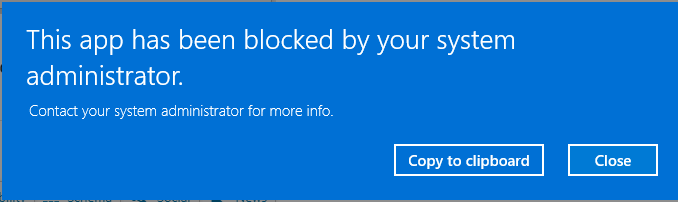
3.通过编辑组策略启用或禁用商店应用程序
Microsoft 管理控制台 (MMC) 是 Windows 操作系统上的图形用户界面,它提供单一界面来编辑和管理本地组策略。在这里,我们将使用它来停用或激活 Microsoft Store 功能。
- 打开本地组策略编辑器;为此,转到 Windows 开始菜单并键入“编辑组策略”。或者,我们可以通过按Win+R来使用 RUN 命令;并在其中键入gpedit。msc并点击确定按钮。
- 从左侧,在 Local Computer Policy 下 -> 选择Administrative Templates -> Windows Components -> Store。
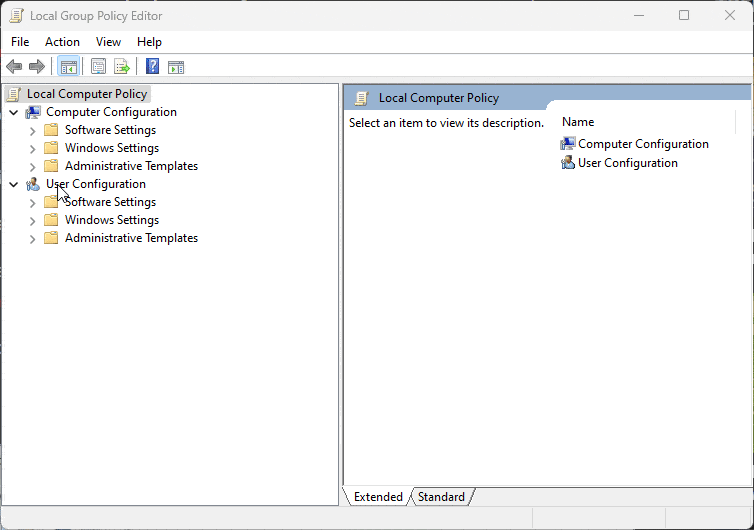
- 您将在右侧看到“关闭商店应用程序”;双击它,选择Disabled,单击Apply,然后单击Ok按钮。
- 以后,如果你想在你的系统上再次启用 Windows 商店,那么在Win 11 或 10上打开相同的设置并选择“启用”选项。
4. 使用 Regedit 方法阻止 Microsoft Store 打开
此方法使用 Windows 11 或 10 的注册表编辑器来启用或禁用 Microsoft Store 应用程序。
好吧,虽然前面给出的方法已经足够了,这里还有一个可以使用:
- 通过单击 Windows 开始按钮并键入其名称来打开 Windows注册表编辑器。
- 使用管理权限运行编辑器,并在要求时单击“是” 。
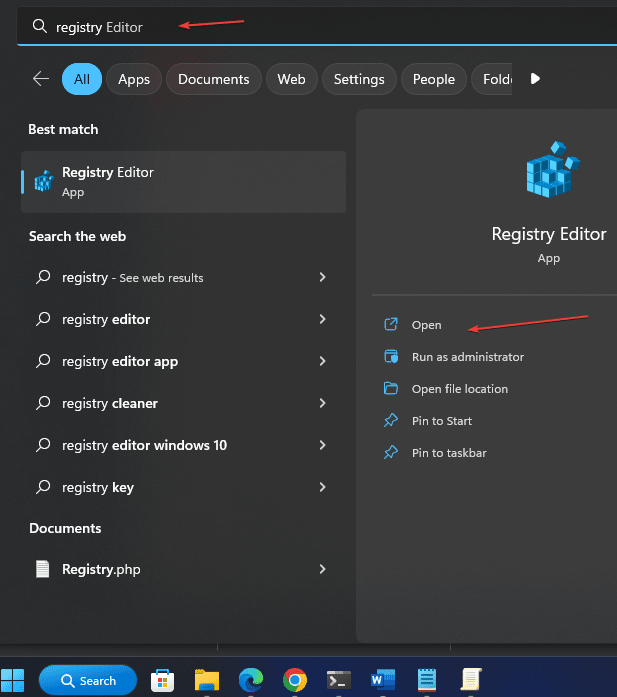
- 单击HKEY_LOCAL_MACHINE,然后选择SOFTWARE。之后,单击策略,找到Microsoft,然后右键单击它。
- 选择New Key并将其命名为WindowsStore。
- 完成后,选择您创建的密钥,然后再次右键单击它以选择新建-> Dword(32 位)值。
- 将其命名为RemoveWindowsStore,然后双击创建的Dword并将其值设置为1。这将阻止 Microsoft 商店在 Windows 10/11 平台上打开。以后,要再次启用对商店应用程序的访问,请将值从1更改为0或删除创建的 DWORD 键。
- 不要忘记重新启动系统以应用更改。
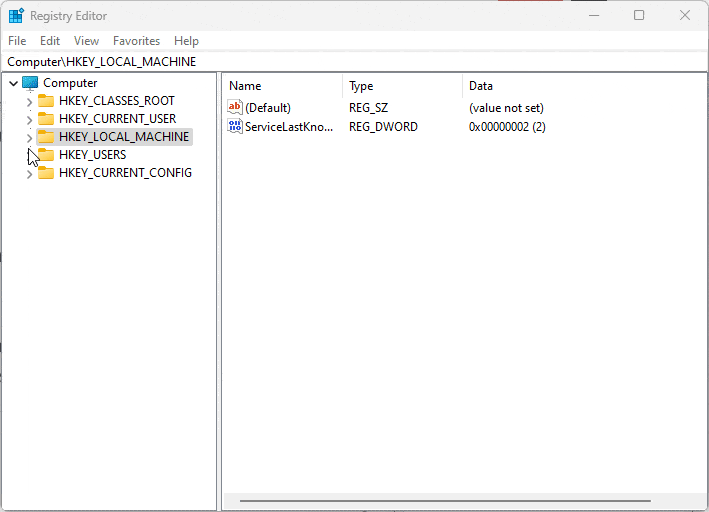
常问问题
如何在不打开 Microsoft Store 的情况下下载?
使用 Winget 包管理器,我们可以下载 Microsoft Store 中可用的应用程序而无需打开它们。它是 Windows 10 或 11 系统上可用的命令行实用程序。它允许使用单个命令安装各种应用程序。
Microsoft Store 与 Google Play 相同吗?
Google Play 和 Microsoft Store 几乎是相似的,因为它们都提供了一种安装应用程序的简便方法。然而,Play Store 归谷歌所有并支持 Android 应用程序,而 Microsoft Store 仅适用于 Windows 平台。
为什么 Microsoft Store 中没有 Google 应用程序?
谷歌应用程序在微软商店中可用,因为它旨在为 Android 平台托管 APK,而 Windows 不是 Android 操作系统。
今天关于《在 Windows 11 或 10 上启用或禁用 Microsoft Store 的 4 种方法》的内容就介绍到这里了,是不是学起来一目了然!想要了解更多关于软件,windows系统,组策略的内容请关注golang学习网公众号!
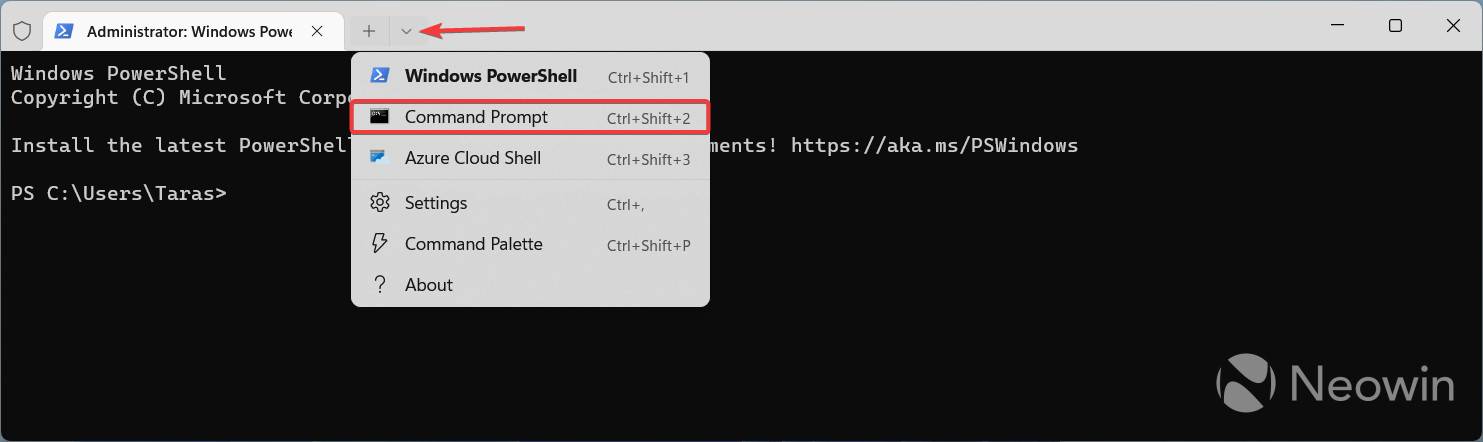 Windows 11 可能很快就会让你将 Windows Widgets 移到右边
Windows 11 可能很快就会让你将 Windows Widgets 移到右边
- 上一篇
- Windows 11 可能很快就会让你将 Windows Widgets 移到右边
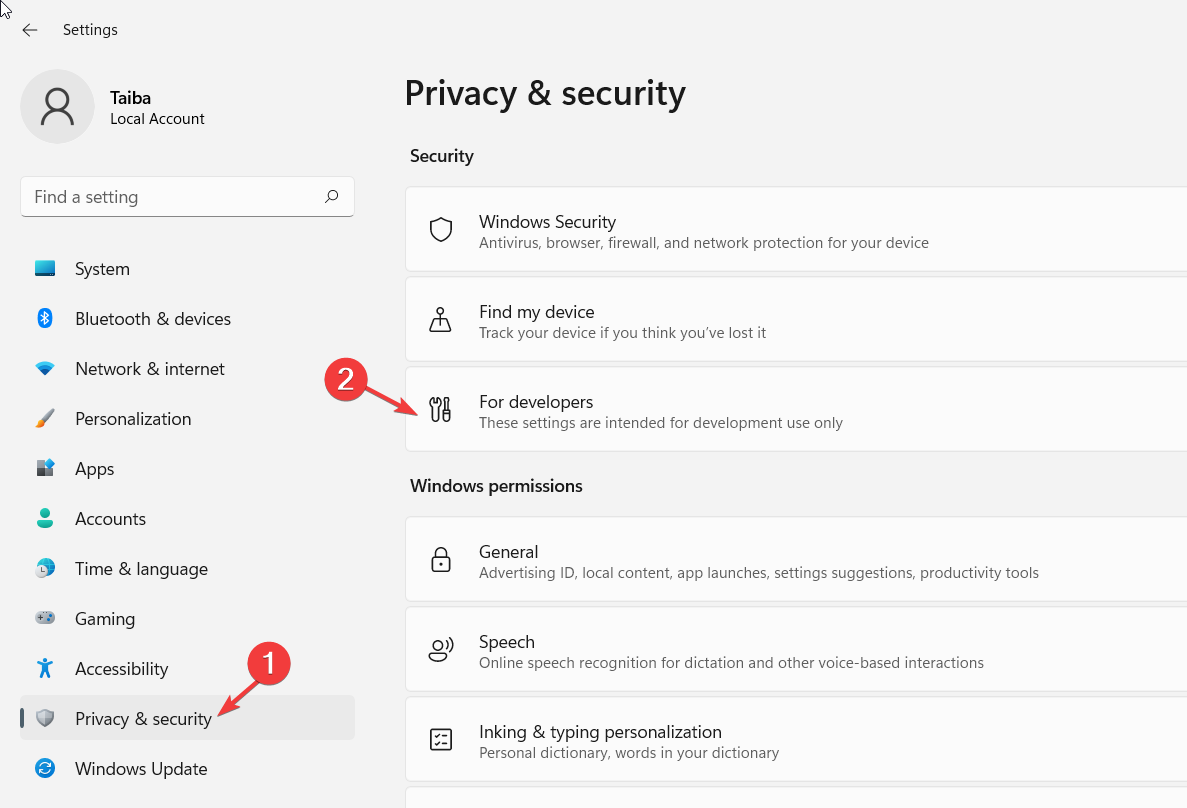
- 下一篇
- 修复:不支持安装此应用包
-

- 文章 · 软件教程 | 2分钟前 |
- Windows10启动盘制作步骤详解
- 318浏览 收藏
-

- 文章 · 软件教程 | 6分钟前 |
- 美图秀秀添加气泡对话框步骤详解
- 296浏览 收藏
-

- 文章 · 软件教程 | 7分钟前 | 核心功能 搜索技巧 无需注册 Yandex搜索引擎 直接访问
- Yandex引擎无需注册使用技巧
- 463浏览 收藏
-

- 文章 · 软件教程 | 8分钟前 |
- Paragon删除同盘分区操作指南
- 388浏览 收藏
-

- 文章 · 软件教程 | 11分钟前 |
- Win11自动登录设置教程
- 353浏览 收藏
-

- 文章 · 软件教程 | 14分钟前 |
- 苹果官网首页入口及中国大陆官网地址
- 171浏览 收藏
-

- 文章 · 软件教程 | 14分钟前 |
- 免费采购菜系统有哪些优势?
- 419浏览 收藏
-

- 文章 · 软件教程 | 17分钟前 |
- Excel随机排序数据技巧
- 357浏览 收藏
-

- 文章 · 软件教程 | 18分钟前 |
- 抖音消息不推送解决方法与通知设置技巧
- 467浏览 收藏
-

- 前端进阶之JavaScript设计模式
- 设计模式是开发人员在软件开发过程中面临一般问题时的解决方案,代表了最佳的实践。本课程的主打内容包括JS常见设计模式以及具体应用场景,打造一站式知识长龙服务,适合有JS基础的同学学习。
- 543次学习
-

- GO语言核心编程课程
- 本课程采用真实案例,全面具体可落地,从理论到实践,一步一步将GO核心编程技术、编程思想、底层实现融会贯通,使学习者贴近时代脉搏,做IT互联网时代的弄潮儿。
- 516次学习
-

- 简单聊聊mysql8与网络通信
- 如有问题加微信:Le-studyg;在课程中,我们将首先介绍MySQL8的新特性,包括性能优化、安全增强、新数据类型等,帮助学生快速熟悉MySQL8的最新功能。接着,我们将深入解析MySQL的网络通信机制,包括协议、连接管理、数据传输等,让
- 500次学习
-

- JavaScript正则表达式基础与实战
- 在任何一门编程语言中,正则表达式,都是一项重要的知识,它提供了高效的字符串匹配与捕获机制,可以极大的简化程序设计。
- 487次学习
-

- 从零制作响应式网站—Grid布局
- 本系列教程将展示从零制作一个假想的网络科技公司官网,分为导航,轮播,关于我们,成功案例,服务流程,团队介绍,数据部分,公司动态,底部信息等内容区块。网站整体采用CSSGrid布局,支持响应式,有流畅过渡和展现动画。
- 485次学习
-

- ChatExcel酷表
- ChatExcel酷表是由北京大学团队打造的Excel聊天机器人,用自然语言操控表格,简化数据处理,告别繁琐操作,提升工作效率!适用于学生、上班族及政府人员。
- 3201次使用
-

- Any绘本
- 探索Any绘本(anypicturebook.com/zh),一款开源免费的AI绘本创作工具,基于Google Gemini与Flux AI模型,让您轻松创作个性化绘本。适用于家庭、教育、创作等多种场景,零门槛,高自由度,技术透明,本地可控。
- 3414次使用
-

- 可赞AI
- 可赞AI,AI驱动的办公可视化智能工具,助您轻松实现文本与可视化元素高效转化。无论是智能文档生成、多格式文本解析,还是一键生成专业图表、脑图、知识卡片,可赞AI都能让信息处理更清晰高效。覆盖数据汇报、会议纪要、内容营销等全场景,大幅提升办公效率,降低专业门槛,是您提升工作效率的得力助手。
- 3444次使用
-

- 星月写作
- 星月写作是国内首款聚焦中文网络小说创作的AI辅助工具,解决网文作者从构思到变现的全流程痛点。AI扫榜、专属模板、全链路适配,助力新人快速上手,资深作者效率倍增。
- 4552次使用
-

- MagicLight
- MagicLight.ai是全球首款叙事驱动型AI动画视频创作平台,专注于解决从故事想法到完整动画的全流程痛点。它通过自研AI模型,保障角色、风格、场景高度一致性,让零动画经验者也能高效产出专业级叙事内容。广泛适用于独立创作者、动画工作室、教育机构及企业营销,助您轻松实现创意落地与商业化。
- 3822次使用
-
- pe系统下载好如何重装的具体教程
- 2023-05-01 501浏览
-
- qq游戏大厅怎么开启蓝钻提醒功能-qq游戏大厅开启蓝钻提醒功能教程
- 2023-04-29 501浏览
-
- 吉吉影音怎样播放网络视频 吉吉影音播放网络视频的操作步骤
- 2023-04-09 501浏览
-
- 腾讯会议怎么使用电脑音频 腾讯会议播放电脑音频的方法
- 2023-04-04 501浏览
-
- PPT制作图片滚动效果的简单方法
- 2023-04-26 501浏览






